首先我们先来分析一下原因:
1、已在运行的程序后台占用cpu用量过大
2、剩余的内存不足以打开这个程序,系统后台需要关闭其它的程序腾出空间来运行它
3、系统垃圾过于庞大,运行这个程序需要绕过很多到文件才能找到正确的文件
以上的三种情况是最常发生而且是用户能经过自己简单的处理就能解决的。所以针对以上的3种情况,小编给出一个在不升级电脑配置,不重装系统的情况下就能缓解程序响应缓慢问题的方案
第一步、垃圾清理。
利用现有的电脑维护软件(如百度卫士和360安全卫士)进行垃圾清理,这个大家都会,但是小编还是要提一下
第二步、利用任务管理器找出cpu占用率很高的软件
打开任务管理器,选择进程,大家就能看见中间一排的cpu,00代表的是运行着但是没有占用cpu,要找的是那种30到90区间的数值,30或者90代表的就是百分之三十或者90,因为那种占用率真的太高的,不过有一点要主意,在找的时候得是在电脑使用10分钟以后,个程序都处于运行稳定状态,所以那种种占用特别高的一眼就能揪出来,那些进程如果自己不懂是什么程序,就把英文名到百度搜索一下,如果是用户软件,而自己又不是很需要的,就利用百度软件管理删除吧
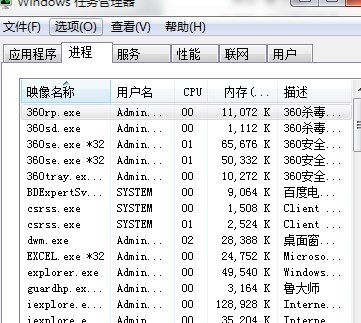
第三步、清理运行内存
1、很多用户可能会发现自己开机启动的软件特别多,那就使用百度卫士或者360安全卫士进行清理开机启动项吧
2、可以关闭win系统自己不需要的功能,来达到清理运行内存目的,这里有2种方法可以尝试一下,具体步骤如下:
方法一
1、首先打开win7开始菜单,并打开“运行”选项,然后输入“regedit”命令按确定或回车键;也可以使用组合键“Win+R”快捷方式打开运行窗口;
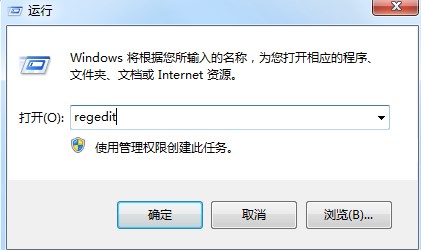
2、打开注册表编辑器后,然后在左侧列表中依次展开到“HKEY_CURRENT_USER\Control Panel\Desktop”;
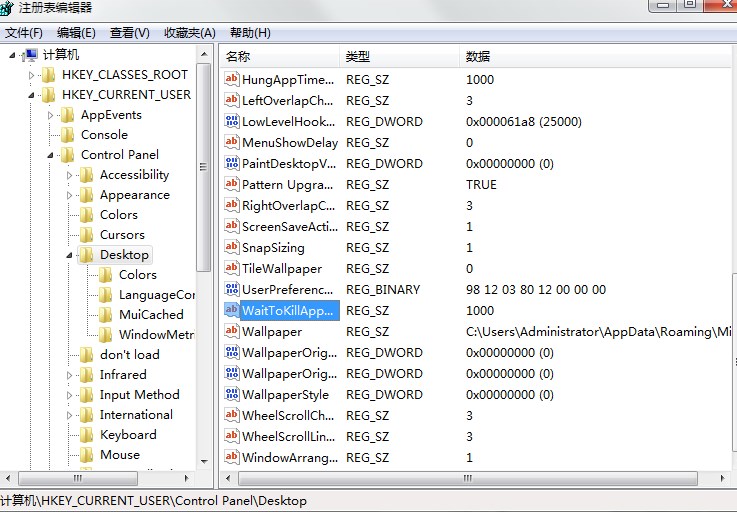
3、然后在右侧窗口空白处右键单击,选择“新建”,“DWORD 32位值”(PS:注意键值类型),并将其重命名为“WaitToKillAppTimeout”(PS:某些卫士软件有此功能,可能有些网友已经有此键值,那么无需新建,只需进行后续操作),同时把该键值的数值修改为0,点击“确定”之后就可以关闭注册表编辑器了。
方法二:
1、按下键盘上的win+R快捷键打开电脑的运行窗口,然后在窗口中输入gpedit.msc并单击回车;
2、打开电脑的组策略编辑器窗口之后,您依次点击左侧菜单中的“Windows设置”→“安全设置”→“本地策略”→“安全选项”→“安全选项”,然后将右侧窗口中的网络安全:在超过登录时间后强制注销禁用掉
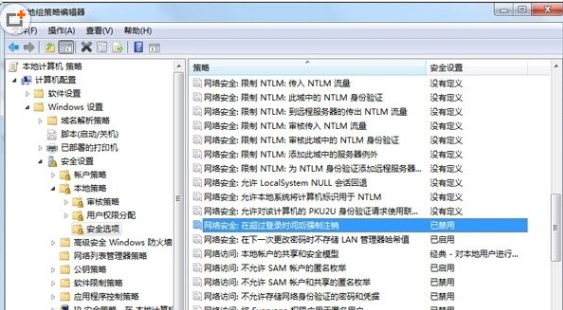
3、如上述操作打开电脑的组策略编辑器窗口,然后依次点击展开“用户配置”→“管理模板”→“Windows组件”→“WindowsMediaPlayer”→“播放”,然后双击右侧窗口中的允许运行屏幕保护程序,将状态设置为已禁用;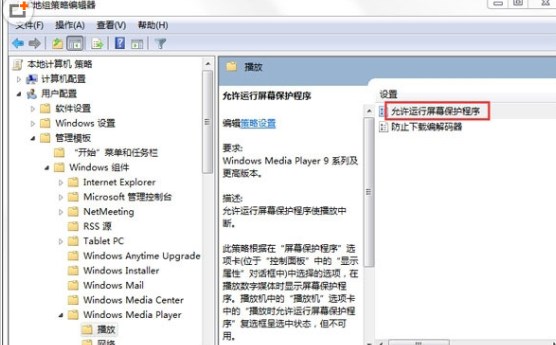
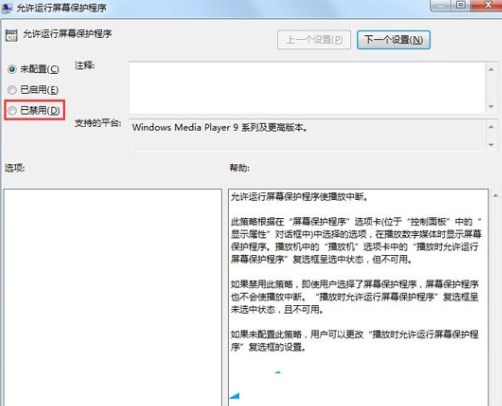
4、依次展开“管理模板”→“Windows组件”→“Internet explorer”,然后将右侧窗口中的阻止绕过SmartScreen筛选器警告项禁用。
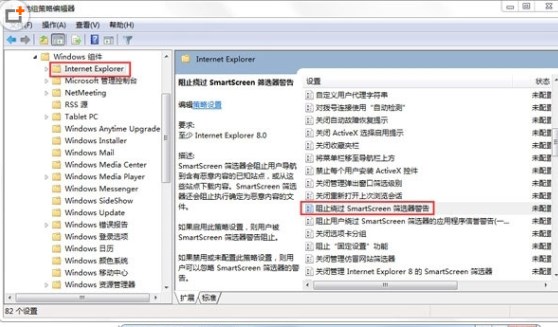
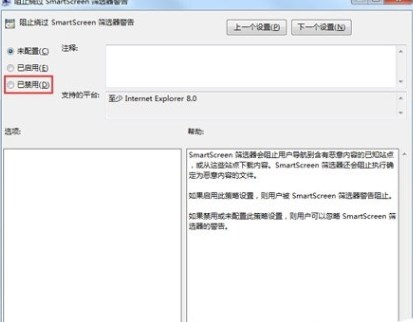
以上就是小编为大家介绍的在不升级电脑硬件和不重装系统的情况下加快软件打开速度的方法